Hogyan lehet DVD-t másolni a számítógépre a Windows Media Player használatával a lejátszáshoz
A Windows Media Player (WMP) a Microsoft Windows által alapértelmezés szerint telepített médialejátszó és könyvtár. Több videót, audiót, audio CD-t, adat CD-t és DVD-t is lejátszhat. Sőt, a Windows Media Player képes zenei CD-k írására és másolására.
Akkor mit szólnál a DVD-video lemezekhez? Játszhatsz vagy szakítson DVD-t a Windows Media Player segítségével? Szerencsére itt kaphat választ a megvásárolt DVD-ről a Windows Media Player alkalmazással. Csak olvassa el és ellenőrizze.
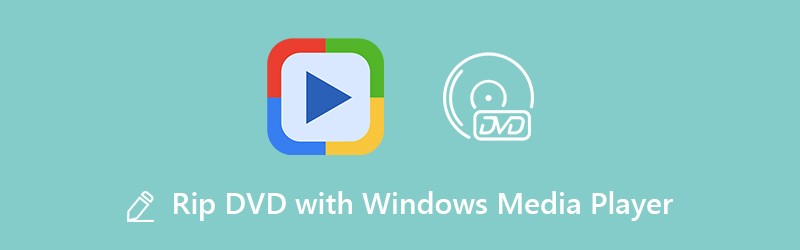
OLDAL TARTALMA
1. rész: Tud-e DVD-t másolni a számítógépre a Windows Media Player használatával
Előfordulhat, hogy nem játszhat le vagy másolhat DVD-t a Windows Media Player alkalmazással. Nem számít, melyik WMP verziót használja, a Windows Media Player használatával nem játszhat le DVD-lejátszást. Más szóval, nem támogatott a DVD lemezre másolása a Windows Media Player 12/11/10/9 és újabb verziókkal. A formátum korlátozása és a másolásvédelem a két fő oka annak, hogy a Windows Media Player nem szakítja meg a DVD-t.
Ha valóban DVD-filmeket szeretne lejátszani a Windows Media Player segítségével, akkor egy harmadik féltől származó DVD-ripper segítségével először DVD-t konvertálhat Windows Media Player-kompatibilis formátumokra, például AVI, WMV, VOB, ASF, WMP, WMX, 3GP stb. .
2. rész: Hogyan lehet bemásolni a DVD-t a Windows Media Player programba
Melyik lehet a legjobb DVD-rippered, amely segíthet a DVD lejátszásában a Windows Media Player segítségével? Egyértelműen Vidmore DVD Rippr lehet az első választásod. Először is rip DVD-t 1: 1 minőségben. Minden DVD-tartalmát átkódolás nélkül digitális fájlokba másoljuk. Így a teljes DVD-szerkezetet, videósávokat, hangsávokat, DVD-menüket, fejezeteket és feliratokat megkaphatja a kimásolt fájlokon belül.
Másodszor, a DVD-t a Windows Media Player-re másolhatja formátumok és presetek széles körű támogatása. A Windows Media Player összes támogatott formátuma itt található. Miután a DVD-t a Vidmore DVD Monster segítségével másolta, közvetlenül a Windows Media Player használatával játszhat DVD-t. Természetesen támogatják a DVD-filmek nézését iPhone, iPad, Samsung és más hordozható lejátszókon is.
Harmadszor: a DVD-t rip-re készítheti 6x gyorsabb mint más DVD-másolók. A kötegelt átalakítási támogatás lehetővé teszi a felhasználó számára, hogy rövid időn belül lemásolja az összes DVD-tartalmat.
Köszönhetően a vezető DVD visszafejtési algoritmus, régi és új DVD-ket másolhat a Windows Media Player-be lejátszás céljából. Sőt, lehet érintse meg a DVD-filmeket mielőtt hasogatna. A beépített videoszerkesztő különféle szerkesztési lehetőségeket kínál, például vágást, összeolvad, effektusok beállítása, feliratok, hangsávok és egyebek kiválasztása.
- Rip DVD-t a Windows Media Player-re, valamint bármely más mainstream video- és audioformátumot,
- RIP DVD-t a menü 6x gyorsabb sebességgel.
- RIP DVD minőség nélkül, 1: 1 másolási módban.
- Támogatja a Windows 10 / 8.1 / 8/7 / Vista / XP rendszert.
1. lépés: Ingyenes letöltés, telepítés és indítás a DVD-ről a WMP átalakító szoftverre PC-n. Helyezzen egy DVD lemezt a számítógép DVD meghajtójába.
2. lépés: Kattintson az ablak bal felső sarkában a „DVD betöltése” elemre. Kattintson a „DVD Disc” elemre a DVD-tartalom betöltéséhez.

Az összes fejezet eléréséhez a „Cím megtekintése / kiválasztása” gombra kell kattintania. Jelölje meg a konvertálni kívánt fájl előtt.

3. lépés: Hajtsa ki a jobb felső sarokban található „Rip All to” listát. Itt állíthatja be a kimeneti formátumot „WMV” formátumban, ha a DVD-t Windows Media Playerre másolja.

4. lépés: Végül kattintson a „Rip All” gombra az egész DVD-videó felvételéhez. Amint a DVD-bemásolási folyamat befejeződik, láthatja, hogy egy mappa automatikusan felugrik. Itt láthatja a letépett videókat.

3. rész: A legjobb 3 ingyenes DVD-másoló DVD-fájlok másolásához Windows Media Player nélkül
A fentiekhez hasonlóan a Windows Media Player sem képes DVD-ripperként működni. Ha a DVD-t ingyen szeretné rippelni a Windows rendszeren, a következő eszközöket használhatja DVD-ről a Windows Media Player lejátszására.
1. legjobb: VLC Media Player
A VLC Media Player egy ingyenes és nyílt forráskódú médialejátszó és átalakító multiplatformon. A VLC Media Player segítségével játszható DVD-t másolhat ingyen a Windows rendszeren. Ezt követően lejátszhatja a letépett videókat a Windows Media Player segítségével.
Előnyök:
1. RIP DVD-ket, VCD-ket és más médiafájlokat ingyen.
2. Támogasson nagy mennyiségű fájltípust és formátumot.
Hátrányok:
1. Intuitív kezelőfelület a DVD-másoláshoz.
2. A VLC néha nehézkes, miközben DVD-t szakít vagy játszik le PC-n.

Top 2: Kézifék
A HandBrake népszerű videó konvertáló és DVD-ripper Windows felhasználók számára. Biztonságos a letöltés és a használat. a HandBrake segítségével nem védett DVD-t konvertálhat MKV formátumba a Windows Media Player programhoz.
Előnyök:
1. Ingyenes és nyílt forráskódú.
2. Rip DVD-t a Windows Media Player-re metaadat-támogatással.
Hátrányok:
1. A HandBrake nem képes feltörni az összes DVD-tartalmat. A DVD-menük és egyéb tartalmak elveszhetnek.
2. Átkódolja a fájlokat a DVD-lemez PC-n történő másolása után.

A 3. legjobb: Freemake Video Converter
A Freemake Video Converter egy freemium DVD ripper a Windows Media Player számára. Videókat másolhat DVD-ről, és annyi formátumot menthet el. Van egy ingyenes is video vágószerkesztő Te tudod használni.
Előnyök:
1. Rip DVD-t feliratokkal a Windows Media Player programhoz.
2. Tiszta és felhasználóbarát felület.
Hátrányok:
1. Az ingyenes verzió vízjelet fűz a kimeneti videóhoz.
2. A legújabb frissítés miatt a tömörítés sebessége lassú.

A fenti 4 ingyenes és professzionális DVD-másoló segítségével DVD-t másolhat a Windows Media Player-be. A Windows Media Player nem képes közvetlenül lejátszani DVD-filmeket. A DVD lejátszását a Windows Media Player használatával konvertálnia kell WMV formátumba. Figyelembe véve a leggyorsabb hasítási sebességet és az 100% minőséget, a Vidmore DVD Monster segíthet kiváló DVD-felvétel készítésében a Windows rendszeren.


